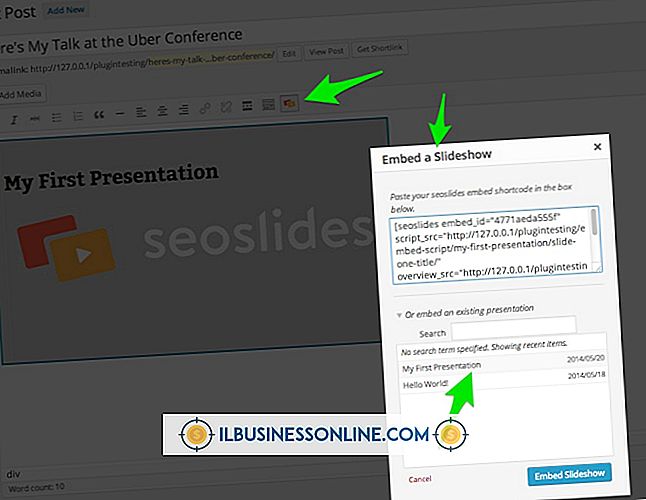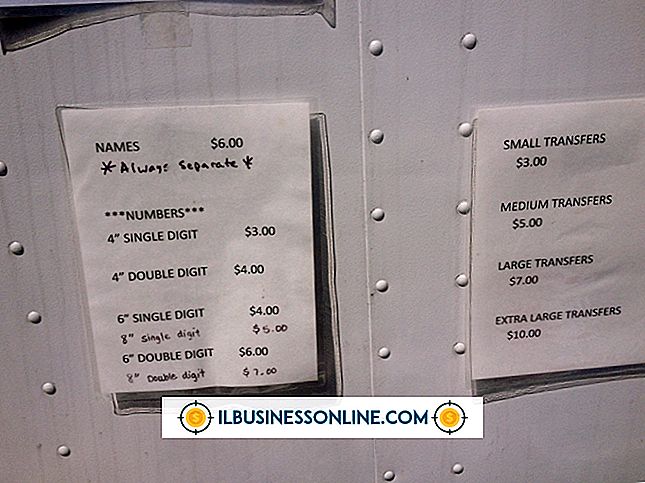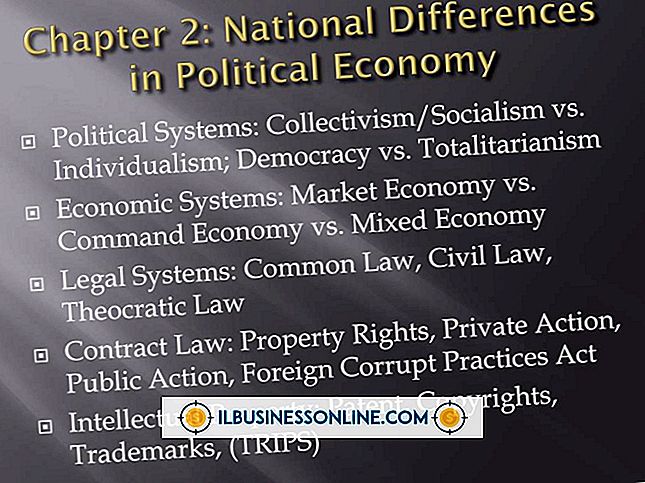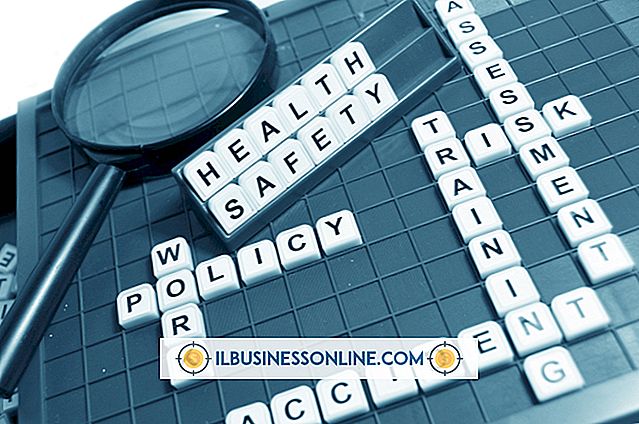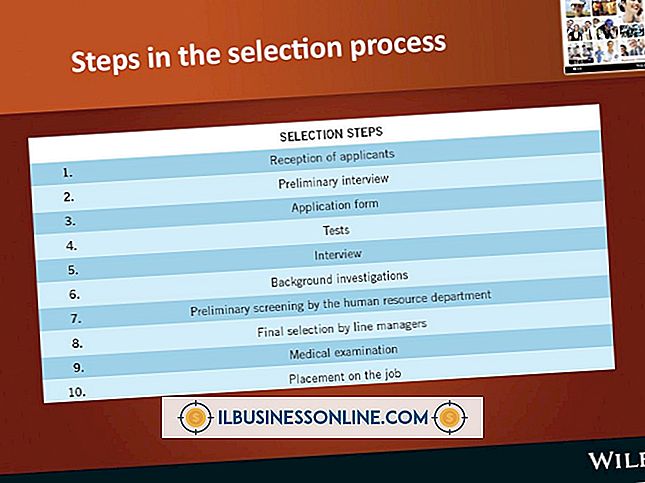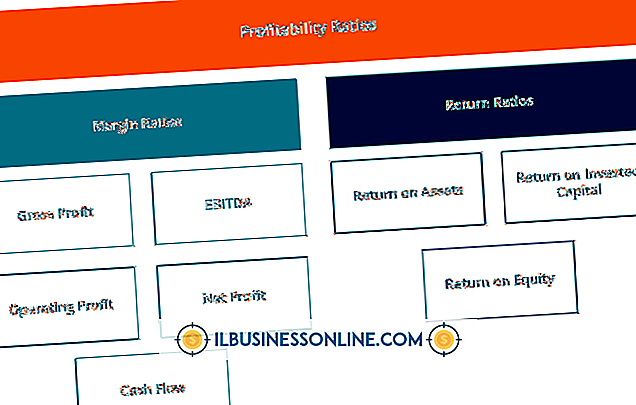Como fazer exibição estendida no Ubuntu

Quando você conecta um segundo monitor ao seu computador, o Ubuntu permite que você espelhe a área de trabalho na nova tela, estenda a área de trabalho em ambas as telas ou desligue a tela antiga e mude para a nova. Você pode ativar qualquer uma dessas configurações nas Preferências de exibição, mas com uma pegadinha: o Ubuntu não permite que você escolha explicitamente qual ação tomar. Em outras palavras, para estender a largura da sua área de trabalho, você deve selecionar a combinação correta de opções na interface, porque as Preferências de exibição não têm a configuração Estender estes monitores como o Microsoft Windows.
1
Conecte seu monitor secundário ao soquete de vídeo apropriado em seu computador.
2
Abra o Dash, digite "resolution" no campo de pesquisa e selecione "Displays" em Applications.
3
Clique no botão "Detectar exibições" se apenas um monitor aparecer na tela e desmarque a caixa de seleção "Espelhar monitores", se aplicável.
4
Selecione o monitor secundário e, em seguida, alterne-o para "Ativado" para ativar os dois monitores. Escolha a resolução preferida para a tela no menu suspenso "Resolução".
5
Posicione os monitores na tela para que sua configuração corresponda à sua configuração física e clique em "Aplicar" para salvar suas alterações.
Gorjeta
- Se você estiver executando uma versão mais antiga do Ubuntu ou não tiver Unity, clique em "Sistema", aponte para "Preferências" e clique em "Monitores" ou "Exibir".
Aviso
- Informações neste artigo se aplicam ao Ubuntu 13.04 e 13.10. Pode variar um pouco ou significativamente com outras versões ou produtos.